Для того чтобы, можно было отправлять внешние печатные формы в сервис нужно:
- Добавить их в базу
- Зарегистрировать их.
Разберем сначала как их добавить. Для добавления нужно перейти в раздел «Администрирование» – «Печатные формы, отчеты и обработки» – «Дополнительные отчеты и обработки» (рис. 1).
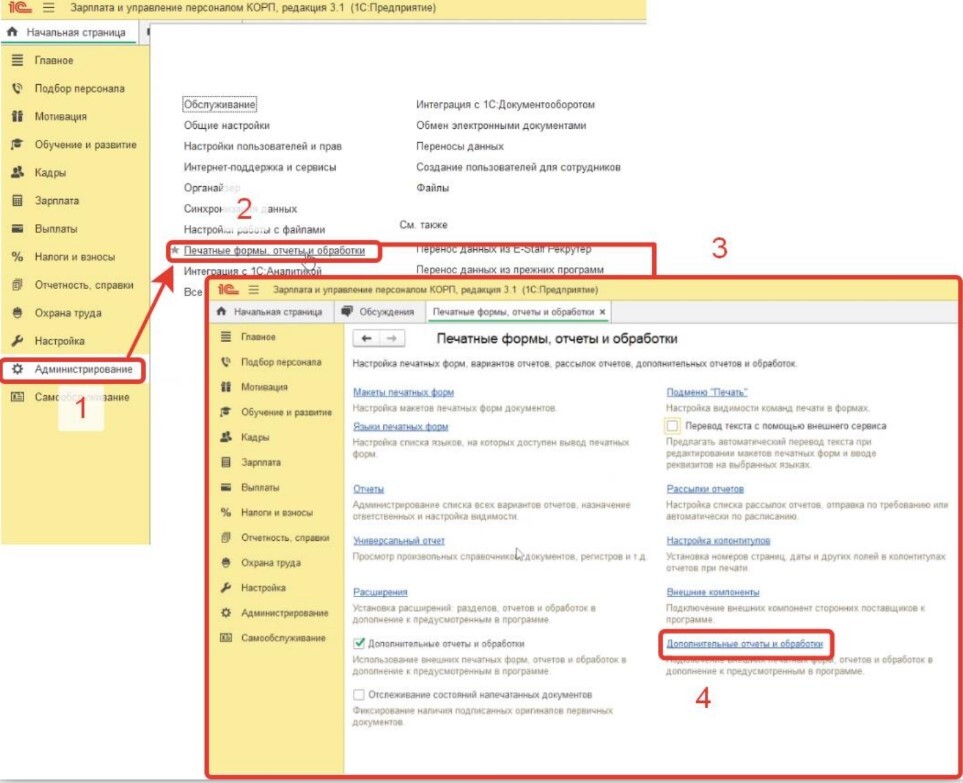
Рисунок 1
В открывшейся форме, нажимаем кнопку «Добавить из файла» (рис. 2), далее нажимаем «Продолжить» и находим нужный файл на компьютере (макеты печатных форм используют в формат .epf), добавляем его в базу. Жмем «Записать и закрыть».
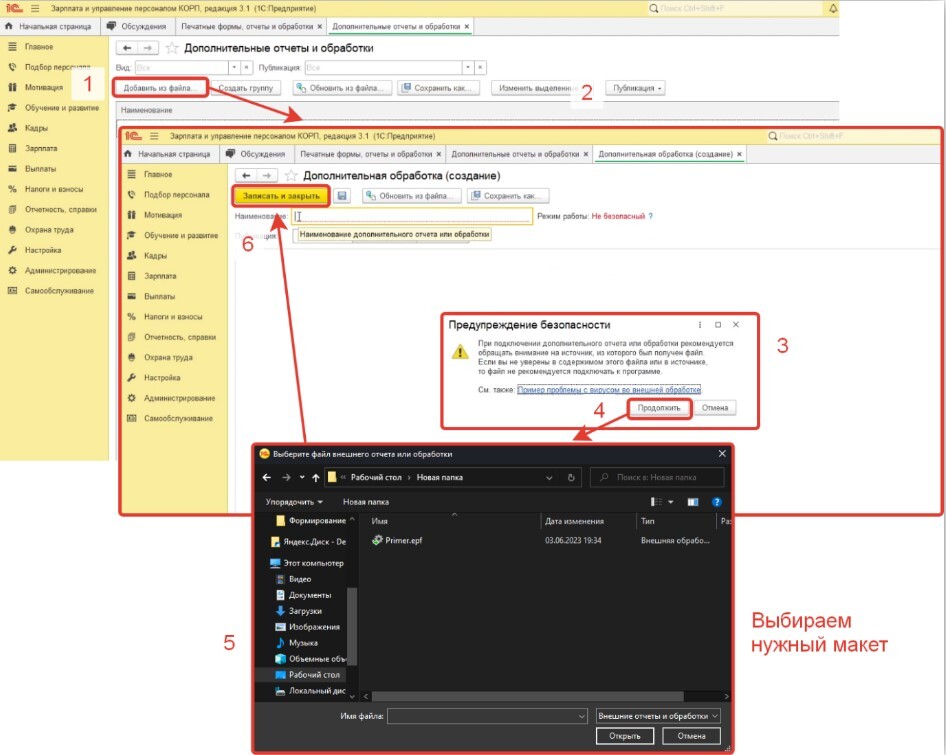
Рисунок 2
Теперь зарегистрируем этот макет. Для этого переходим в раздел «Настройка» – раздел «Сервис» – «Настройки печатных форм» (рис. 3).
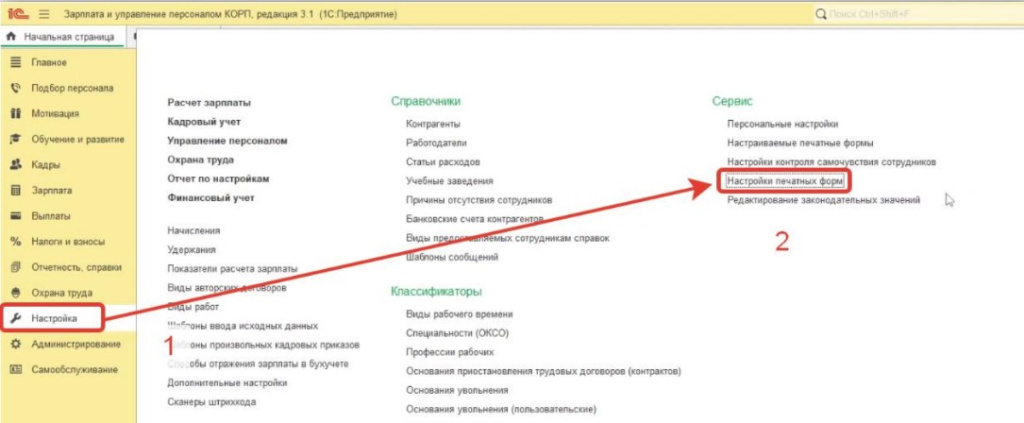
Рисунок 3
Для регистрации новой формы нужна сначала снять блокировку (рис. 4). Жмем кнопку «Еще» - «Разблокировать объекты».
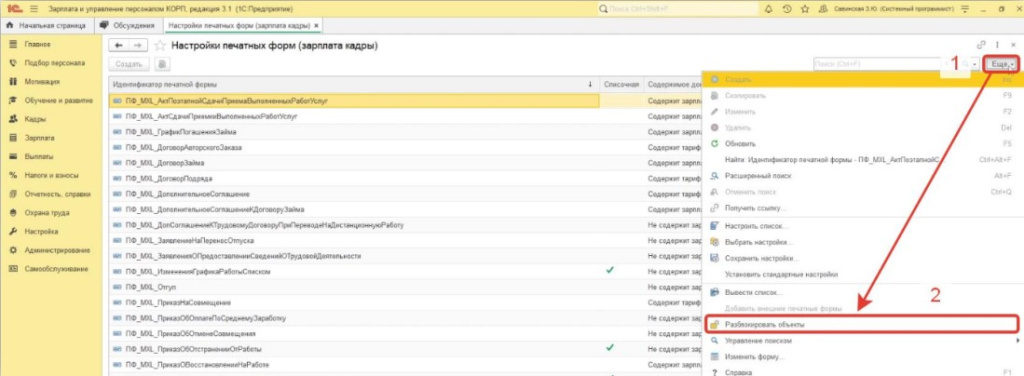
Рисунок 4
И теперь добавляем форму, снова жмем «Еще» - «Добавить внешние печатные формы» (рис. 5). Выбираем нашу печатную форму и жмем «Ок». В открывшемся окне указываем код документа кадрового мероприятия и записываем настройки.
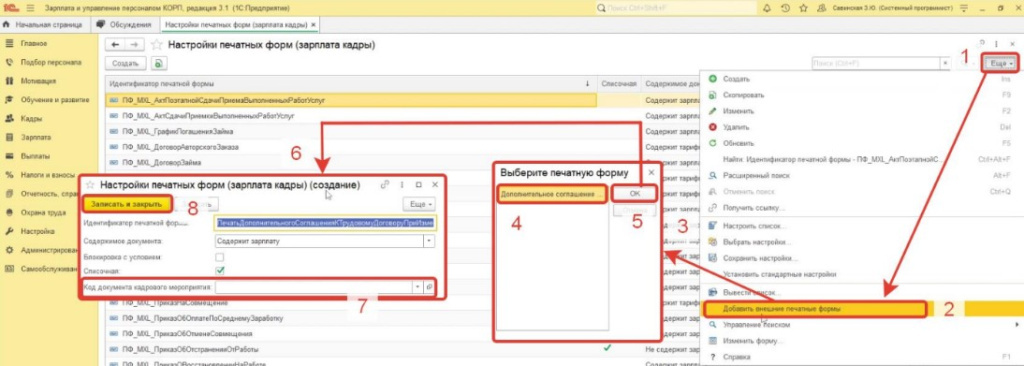
Рисунок 5
В зависимости от добавленного макета, печатная форма может появится в разных местах программы. Настроить это можно при добавлении макета в базу через параметр «Размещение» (рис. 2). Ответственность за правильность работы макета несет её создатель.




